Windows10系统之家 - 安全纯净无插件系统之家win10专业版下载安装
时间:2020-11-02 10:19:14 来源:Windows10之家 作者:huahua
我们在使用安装了win10操作系统电脑的时候,对于在进行系统更新升级的过程中出现的错误代码0x80004005的情况,win10更新错误0x80004005怎么解决?这可能是因为我们的系统在更新过程中出现了一些系统损坏,或者是系统内部文件的缺失所导致的。可以在命令提示符中使用regsvr32 Wintrust.dll代码进行修复。详细步骤就来看下小编是怎么做的吧~
win10更新错误0x80004005怎么解决
1.首先进入win10系统桌面,按键盘上的“Windows+X”组合键,
在打开的菜单中选择“命令提示符(管理员)”打开。
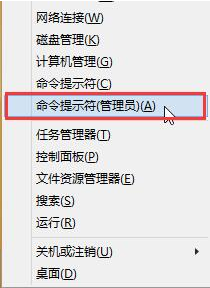
2.在命令提示符窗口中输入“regsvr32 Softpub.dll”并回车确定,
在弹出的“DllRegisterServer在Softpub.dll已成功”对话框中点击确定。
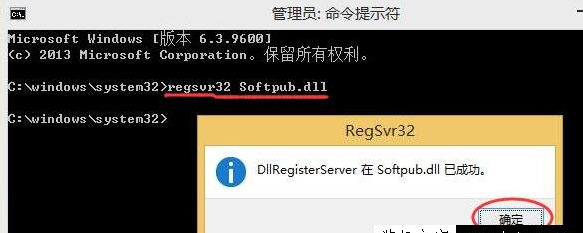
3.接着输入“regsvr32 Wintrust.dll”并回车确定,
在弹出的“DllRegisterServer在Wintrust.dll已成功”对话框中点击确定
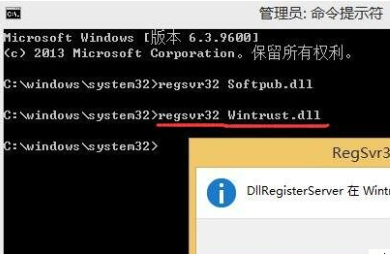
4.最后再输入“regsvr32 Initpki.dll”回车确定,
在弹出的DllRegisterServer在regsvr32 initpki.dll已成功窗口中点击确定即可

热门教程
热门系统下载
热门资讯





























